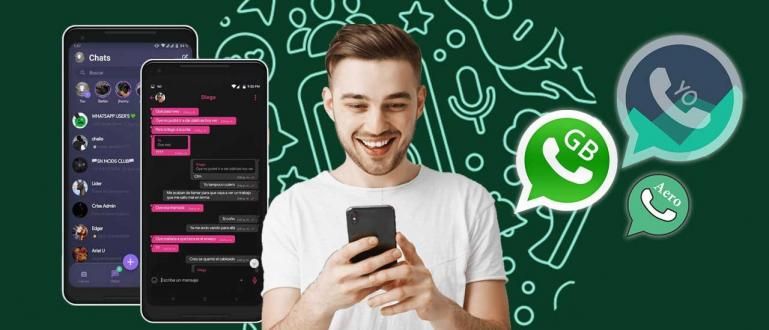对于那些想要组织存储在 Google Chrome 中的用户名和密码数据的人,您可以使用此方法在 Google Chrome 上查看密码!
Android 智能手机通常配备了许多谷歌默认应用程序,其中之一是名为 Chrome 的浏览器应用程序。经常浏览应用程序的你 谷歌浏览器 可能经常以以下形式存储数据 用户名 和 密码 访问服务时 在线的.那么,可以查看或删除数据吗?
对于那些想要组织存储在 Google Chrome 中的用户名和密码数据的人,这里是 如何在谷歌浏览器上查看密码.让我们听听!
- 哇!这是在 Android 上复制社交媒体帐户的 7 个最佳应用
- 2018 年必须尝试的 15 款独特 Android 应用
在 Google Chrome 中查看已保存密码的正确方法
首先请 打开应用程序 谷歌浏览器并点击部分菜单 右上角有三个点的标志.
在菜单上,请点击 设置 然后点击选项 保存密码.假设是,这个特征 你已经激活 按照设置 默认 在第一次安装 Google Chrome 时。

- 在本节中,您将看到任何已保存站点的密码和用户名,然后您可以删除它们 通过点击网站 有关的。

- 如果您想详细查看和更改密码和用户名数据,请在passwords.google.com **点击**查看和管理保存的密码。按下后您将自动连接到该站点。

- 如果您已经连接到该站点 passwords.google.com, 请 登入 通过输入您的 Google 帐户和密码进行重置。

- 在“保存的密码”部分,请 在底部滑动屏幕.在这里,您可以查看打开网站或应用程序时保存的密码和用户名的详细信息,通过重新输入密码来更改它们,或者单击删除它们。 标志 (X).


如何?通过智能手机在谷歌浏览器上查看密码不是很容易吗?祝你好运!不要忘记在评论栏中分享您的经验!